
Zarejestruj się do bezpłatnej platformy e-learningowej.
Zarejestruj się bezpłatnie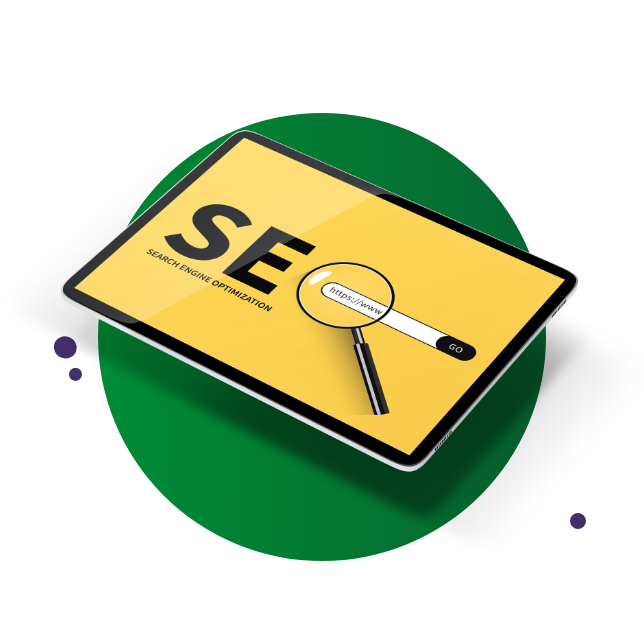
Sprawdź, jak Twoja strona radzi sobie w sieci!
Audytuj bezpłatnie
Spis Treści
Założenie konta Google Analytics wymaga posiadania konta Google, które można stworzyć za pomocą poczty na Gmailu (@gmail.com) lub innego, dowolnego adresu mailowego (np. @nazwafirmy.pl). Aby stworzyć konto Google, wystarczy wejść link: https://accounts.google.com/ i postępować zgodnie z instrukcjami. Następnie zabieramy się za rejestrację naszego nowego konta GA.
Krok 1. Wejdź na stronę Google Analytics (http://www.google.com/analytics/).
Krok 2. Za pośrednictwem posiadanego lub założonego konta Google zarejestruj się w aplikacji Google Analytics, klikając pomarańczowy przycisk Utwórz konto znajdujący się po prawej stronie.
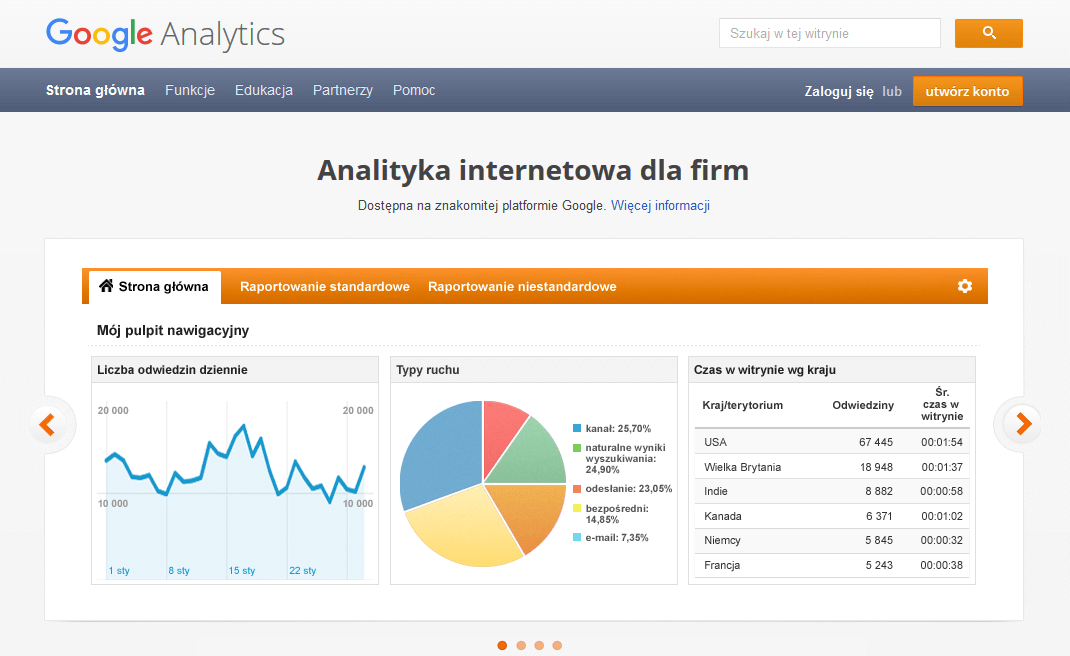
Krok 3. Kliknij przycisk Rejestracja i uzupełnij formularz, który pojawi się na ekranie.
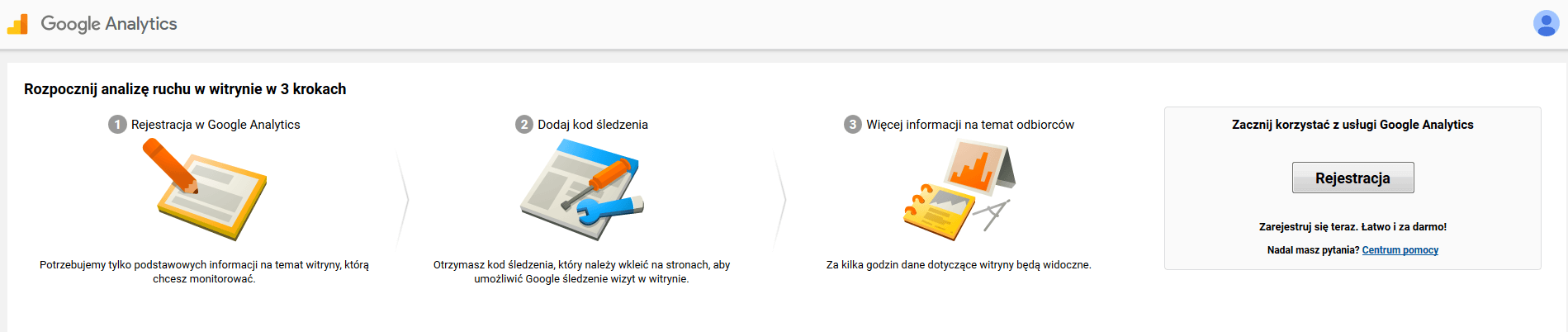
Po założeniu konta GA nadaj uprawnienia odpowiednim osobom odpowiedzialnym za analizę Twojej strony internetowej – szybka instrukcja nadawania dostępów GA.
<!– Global site tag (gtag.js) – Google Analytics –>
<script async src=”https://www.googletagmanager.com/gtag/js?id=UA-XXXXXXXXX-X”></script>
<script>
window.dataLayer = window.dataLayer || [];
function gtag(){dataLayer.push(arguments);}
gtag(’js’, new Date());
gtag(’config’, 'UA-117204218-1′);
</script>
Popularne systemy CMS takie jak WordPress, Joomla, Drupal posiadają specjalne wtyczki, dzięki którym możemy w prosty sposób wdrożyć Google Analytics na stronę. Najczęściej wystarczy podać identyfikator UA. Dzięki niemu Google rozpoznaje, do którego konta przypisywać informacje. Identyfikator znajdziesz w skrypcie Google Analytics (np. UA-46703982-1).
Do WordPressa polecamy wtyczkę Google Analytics for WordPress by MonsterInsights – udostępnia pole w panelu administracyjnym do wklejenia kodu śledzenia.
Uwaga: Przy zmianie szablonu (motywu) na platformie WordPress identyfikator śledzenia należy zainstalować od nowa, jeśli został wdrożony bezpośrednio w kodzie strony. Korzystanie z wtyczki eliminuje ten problem.
Po instalacji kodu śledzenia, zweryfikuj koniecznie, czy konfiguracja przebiegła poprawnie.
Konto Google Analytics składa się z usług, w których można stworzyć różne widoki.
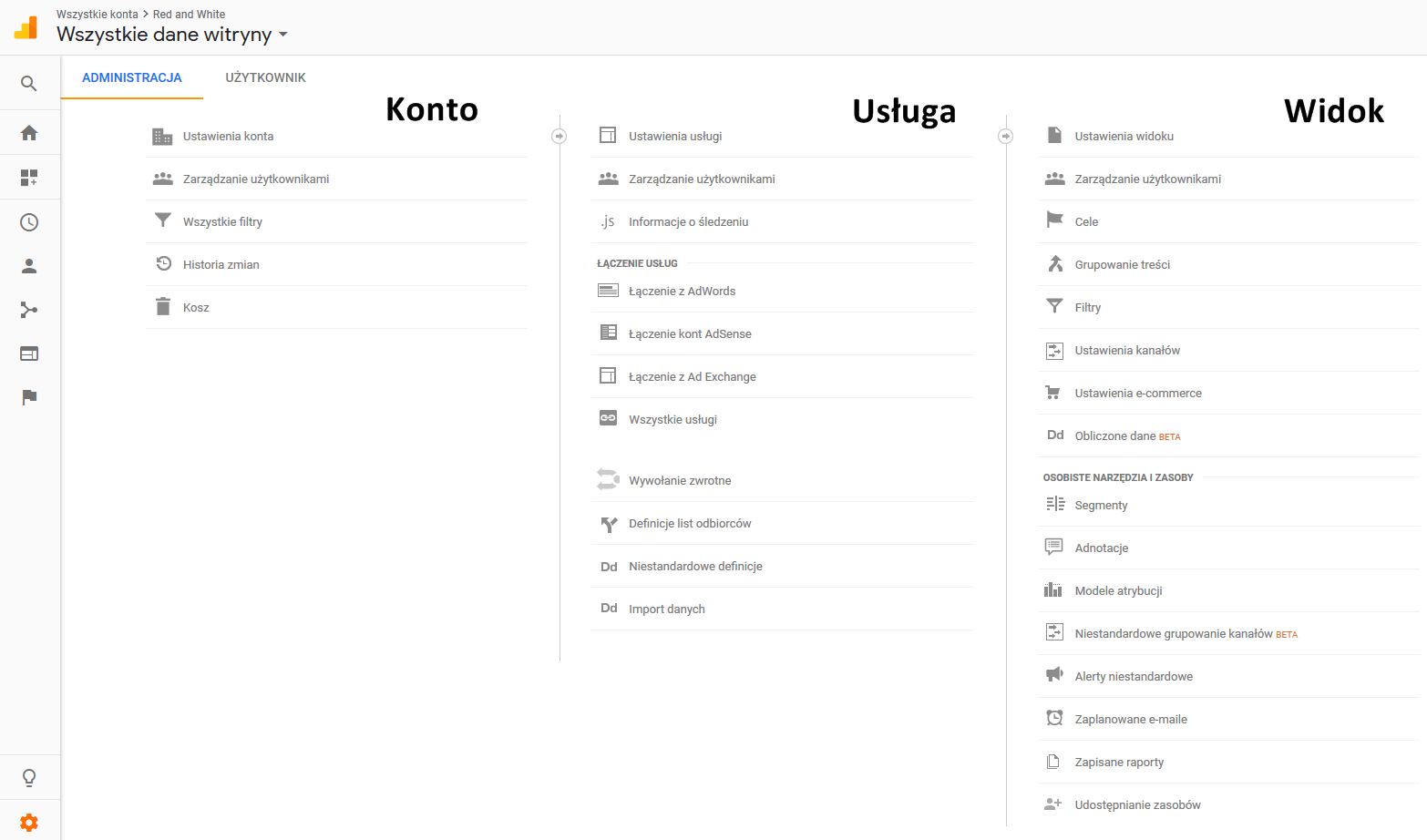
Jeśli Twoja firma posiada wiele serwisów internetowych, dobrym rozwiązaniem będzie założenie jednego konta Google Analytics. Następnie dla każdej domeny należy stworzyć osobą usługę. A w ramach usługi można utworzyć widoki, zawężając dane do tych informacji, które nas najbardziej interesują.
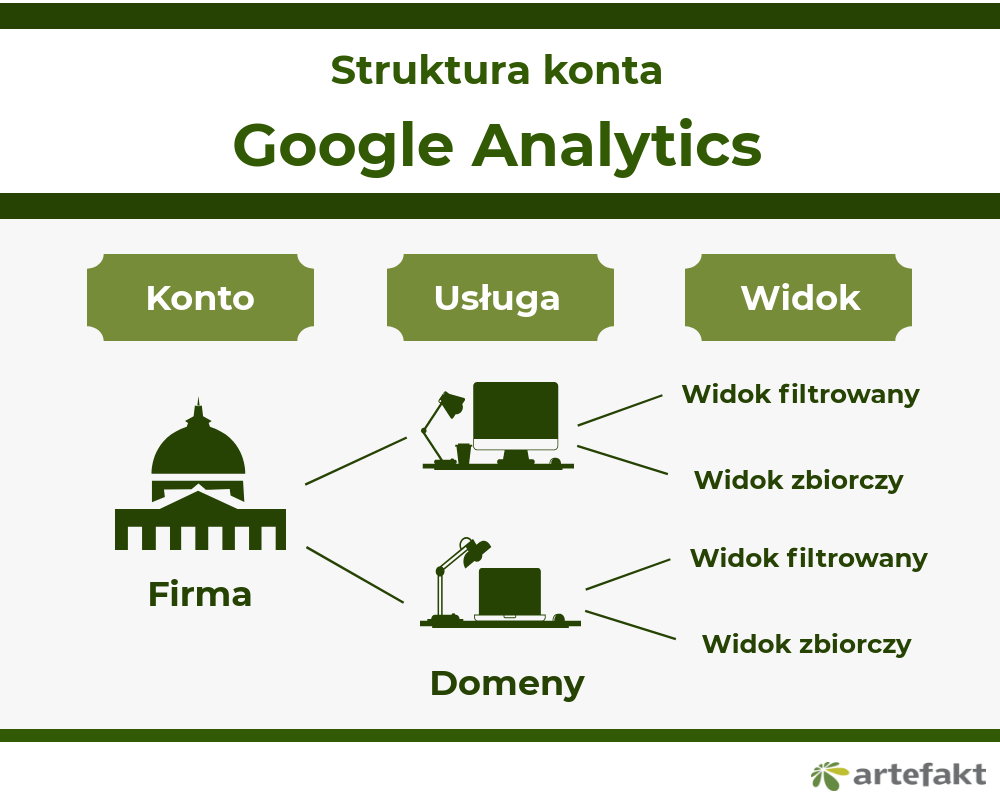
Podsumowując, dla swojej firmy powinieneś założyć jedno konto Google Analytics, w ramach którego dla każdej domeny stworzysz osobną usługę. Jeśli potrzebujesz wyfiltrować określone dane, tworzysz widoki. Dobrą praktyką jest pozostawienie jednego widoku niefiltrowanego, by zabezpieczyć dane.
Jeśli chciałbyś wgryźć się w temat widoków i usług, polecamy filmik:
Po zalogowaniu na konto Google Analytics od razu zostaniemy przekierowani na stronę główną, która prezentuje podstawowe statystyki dotyczące popularności naszego serwisu internetowego. Mamy dostęp do następujących danych:
Poszczególne sekcje zostały opisane nagłówkami, które wyjaśniają przeznaczenie danego raportu, np. W jakim stopniu udaje Ci się utrzymać użytkowników? Strona główna Google Analytics jest pomocna szczególnie osobom poszukujących konkretnych i jasnych odpowiedzi niewymagających dogłębnej analizy danych.
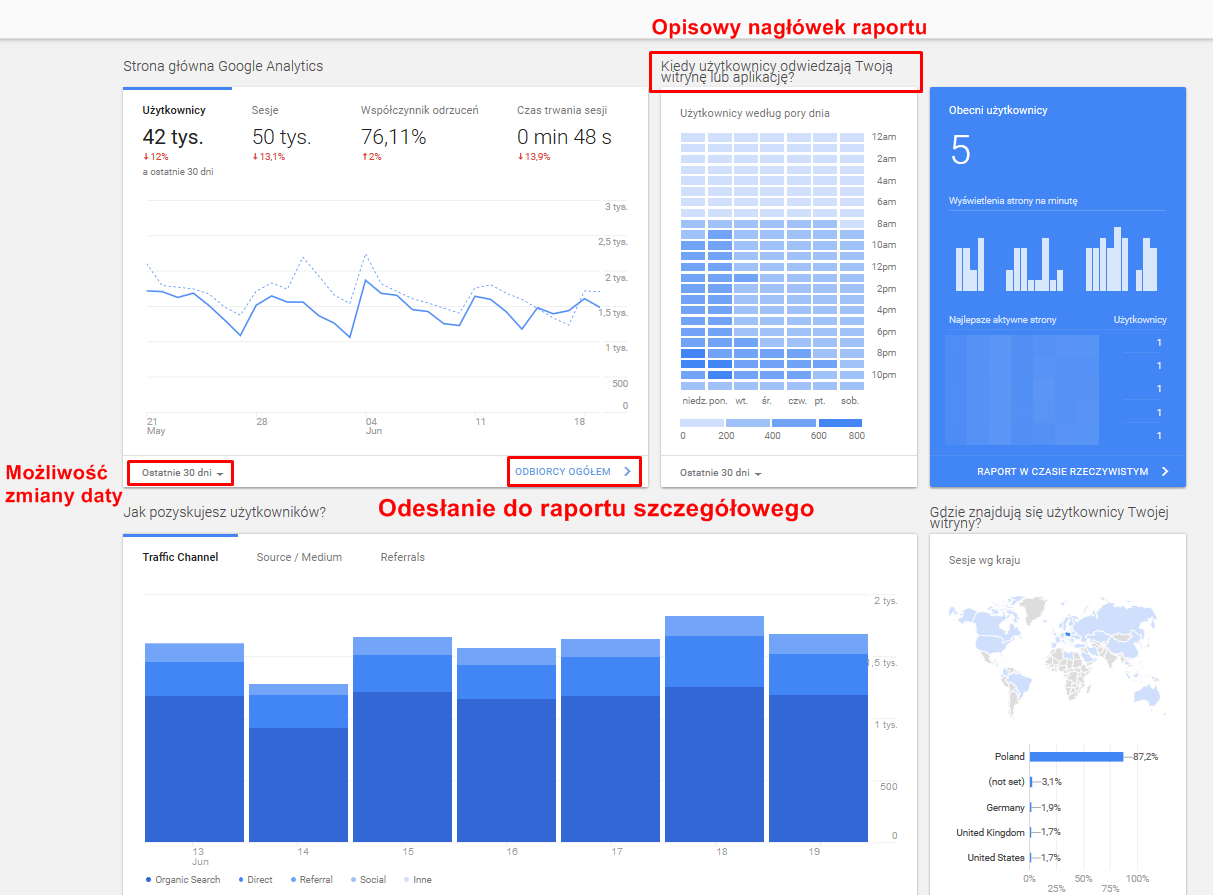
Strona główna to taki zbiorczy raport przedstawiający najważniejsze wg Google informacje o ruchu na naszej witrynie. Jeśli zależy nam na przeprowadzeniu szczegółowej analizy, wystarczy kliknąć nazwę raportu, która znajduje się pod wykresem. Zostaniemy przekierowani do raportu szczegółowego, gdzie dokonamy zaawansowanych operacji na danych.
Wszystkie raporty o ruchu na stronie znajdują się w bocznym menu w panelu administracyjnym Google Analytics. Dane zostały pogrupowane w logiczne sekcje, co usprawnia przemieszczanie się między zestawieniami. Ogromną korzyścią jest to, że każdą statystykę można dostosować do własnych potrzeb: zmienić zakres dat lub wyfiltrować kluczowe informacje. Dane można także pobrać do arkusza kalkulacyjnego albo Google Sheets, by pracować na nich poza aplikacją GA.
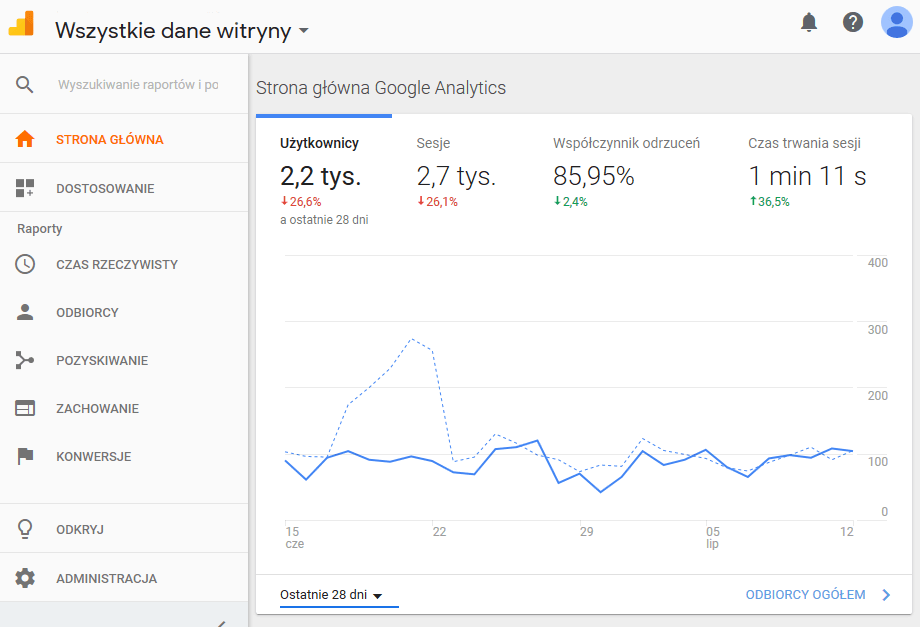
W Google Analytics skorzystamy z następujących raportów:
Zestawienie prezentuje bieżącą (do 30 min.) aktywność użytkowników na naszej stronie. Możemy sprawdzić, ile osób, na jakich urządzeniach, z jakich krajów przeglądało określone podstrony, dokonało zdefiniowanych przez nas zdarzeń lub konwersji. Raport przydaje się, kiedy chcemy przetestować np. poprawność implementacji instalacji kodu śledzenia Google Analytics.
Zakładka w całości poświęcona użytkownikom zaglądającym na naszą stronę internetową. Z poszczególnych raportów dowiemy się m.in.:
Dane o użytkownikach są bardzo cenne, ponieważ pomagają określić, kim jest nasz klient i kogo przyciąga strona internetowa. Jeśli profil aktualnych odbiorców nie zgadza się z profilem grupy docelowej, niniejszy raport stanowi wskazówkę do wprowadzenia zmian na stronie.
Raporty prezentujące źródła ruchu na stronie internetowej. Przeklikując kolejne sekcje, sprawdzimy, ilu użytkowników pozyskujemy przez:
Informacje o źródłach wejść mogą posłużyć do zweryfikowania skuteczności poszczególnych form marketingu internetowego.
W tej sekcji znajdują się informacje o ruchu i działaniach podejmowanych przez użytkowników na poszczególnych podstronach. Z dostępnych raportów dowiemy się m.in., które strony cieszą się największą popularnością, jaki jest ich page speed, co wyszukują w naszej witrynie internauci. W Zachowaniu gromadzone są także dane o skonfigurowanych zdarzeniach, czyli interakcjach podejmowanych przez użytkowników (kliknięcia przycisków, scrollowanie, wypełnienie formularza kontaktowego).
W raporcie sprawdzimy również informacje związane z systemem partnerskim Google AdSense, jeśli z niego korzystamy, oraz zweryfikujemy wyniki testów A/B przeprowadzanych za pomocą Google Optimize (dawne Eksperymenty Google).
Grupa raportów najbardziej przydatna sklepom internetowym – bezpośrednio w narzędziu Google Analytics można śledzić transakcje, ich wartość, przebieg procesu zakupowego. Wymaga to jednak dodatkowej instalacji skryptu e-commerce Google w sklepie internetowym. Informacje o wielkości sprzedaży, a także wyglądzie lejka zakupowego pozwalają wykryć miejsca problemowe i przeprowadzić optymalizację konwersji, czyli poprawić liczbę sfinalizowanych zakupów. W tej sekcji sprawdzimy także współczynnik konwersji zdefiniowanych celów, które mogą ustawić właściciele wszystkich witryn internetowych (celem może być np. spędzenie na stronie przez użytkownika powyżej 5 min.).
Google Analytics daje możliwość stworzenia raportów niestandardowych lub paneli informacyjnych umożliwiających zindywidualizowanie zestawów danych, które chcemy analizować. Znajdziemy je w zakładce Dostosowywanie w bocznym menu tuż pod Stroną Główną.
Analizując dane o ruchu na stronie za pomocą Google Analytics, należy rozumieć, co kryje się pod poszczególnymi pojęciami stosowanymi w raportach. Najpopularniejszymi metrykami, którymi posługują się analitycy internetowi, są wskaźniki uwzględnione w raporcie Odbiorcy -> Przegląd:
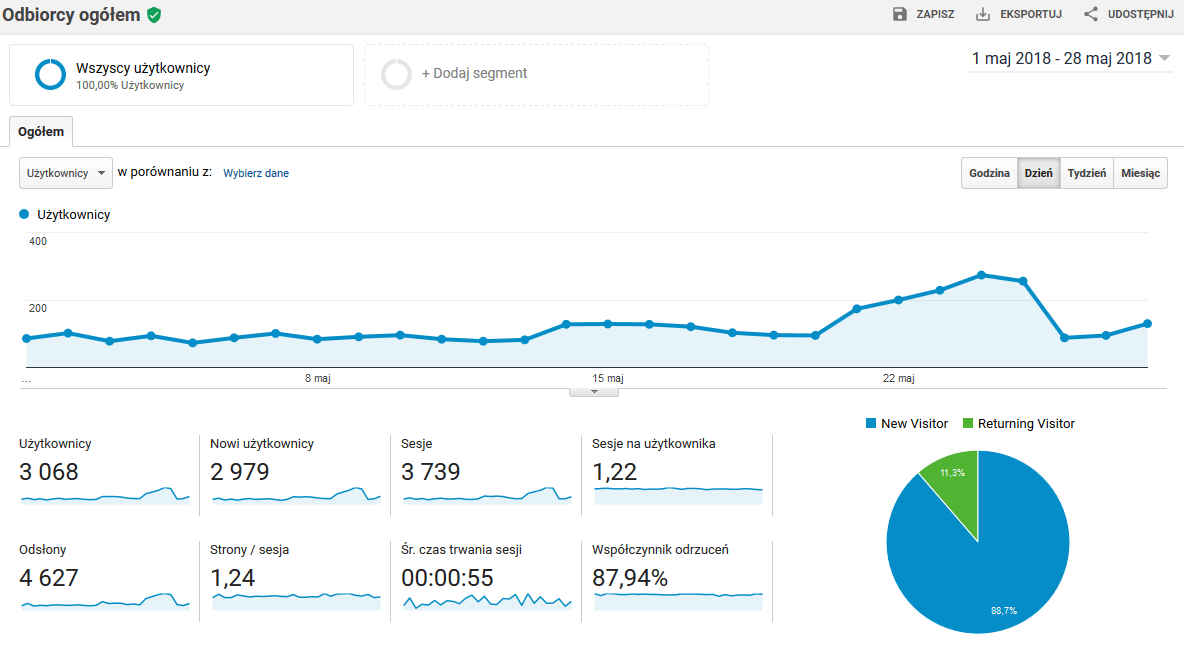
Użytkownicy – liczba użytkowników, którzy zanotowali przynajmniej jedną sesję w danym przedziale czasowym. Należy zdawać sobie sprawę, że wartość odnosi się raczej do przeglądarki (a dokładniej plików cookies), z której zostały dokonane odwiedziny, zatem osoba może zostać policzona jako kilku użytkowników, jeśli korzysta z różnych przeglądarek.
Sesja – to okres, w którym użytkownik przejawia swoją aktywność i wchodzi w interakcje z witryną, przegląda poszczególne podstrony, odświeża je, dokonuje zakupu itp. Nowa sesja może zostać policzona dla danego użytkownika w kilku przypadkach:
Odsłona – parametr, który pokazuje, ile razy w sumie zostały wczytane wszystkie strony. W przypadku kiedy użytkownik odświeży przeglądarkę i strona załaduje się od nowa, zostanie to uznane jako nowa odsłona.
W Google Analytics możemy także sprawdzić parametr o nazwie unikalne osłony. Obrazują one liczbę sesji, w trakcie których dana podstrona została wyświetlona przez użytkownika co najmniej raz. W tym przypadku dowiemy się, że internauta odwiedził np. zakładkę z danymi kontaktowymi, ale nie będziemy wiedzieć, ile razy powtórzył taką czynność.
Przykład:
Załóżmy, że użytkownik po wejściu na serwis przejrzał 3 różne podstrony. Google Analytics policzy to jako 1 sesję i 3 odsłony.
Strona/sesję – informuje o stopniu zaangażowania użytkownika. Metryka pokazuje liczbę podstron obejrzanych podczas jednej sesji.
Średni czas trwania sesji – przeciętna długość sesji użytkowników przebywających na naszej stronie internetowej.
Współczynnik odrzuceń – odsetek sesji, podczas których użytkownicy przejrzeli tylko jedną podstronę serwisu lub nie wykonali żadnej interakcji i porzucili naszą witrynę.
Wskazówka: Jeśli zapomnisz, co oznacza dana metryka, najedź na nią kursorem. Google Analytics pokaże Ci jej skróconą definicję.
Dla osób i firm, które posiadają stronę internetową, Google Analytics to kluczowe narzędzie do zbierania i analizy danych dotyczących osób odwiedzających witrynę. Aby prawidłowo wykorzystać informacje zebrane przez to narzędzie, konieczna jest prawidłowa instalacja konta i konfiguracja kodu śledzenia oraz zrozumienie podstawowych terminów stosowanych w poszczególnych raportach. Warto wykorzystać panele informacyjne i stronę główną, w celu szybkiego przeglądu statystyk, a zaawansowaną analizę lepiej powierzyć doświadczonemu analitykowi lub poprzedzić ją cyklem szkoleń z Google Analytics.
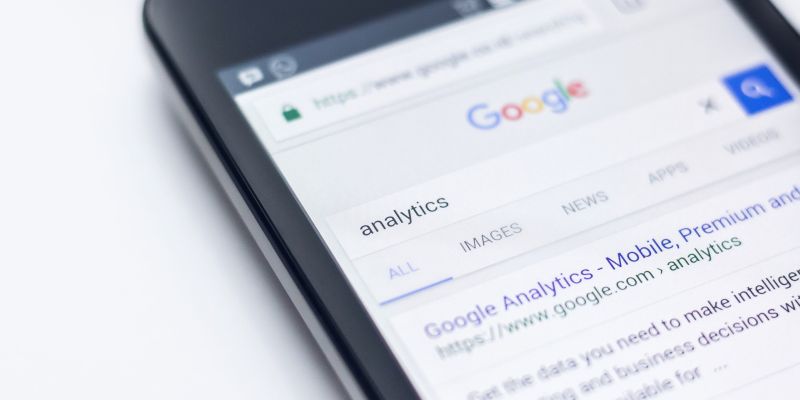
 31.03.2025
|
czas czytania: 5:00 min
|
Inne
31.03.2025
|
czas czytania: 5:00 min
|
Inne
 20.03.2025
|
czas czytania: 2:00 min
|
SEO
20.03.2025
|
czas czytania: 2:00 min
|
SEO
 25.02.2025
|
czas czytania: 5:00 min
|
Inne
25.02.2025
|
czas czytania: 5:00 min
|
Inne
